如何使用Photoshop在文本中放置多个图像?
1、原始的Photoshop文件。
新文件。
与其将背景保留为白色,不如使用纯色填充层将其快速更改为浅灰色。

2、在“图层”面板中,我将单击“新建填充或调整图层”图标:

3、单击Photoshop的“图层”面板中的“新建填充或调整图层”图标
单击新建填充或调整层图标。

4、
将纯色填充层添加到Photoshop文档
添加纯色填充层。

5、然后在“颜色选择器”中,通过将H(色相)值设置为0度,将S(饱和度)值设置为0%,

6、将B(亮度)值设置为90%选择浅灰色。然后,我将单击“确定”关闭“颜色选择器”:
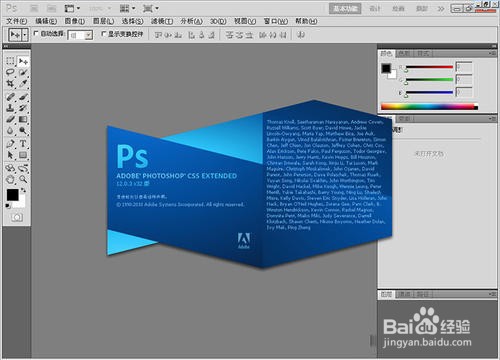
7、在Photoshop的拾色器中将H设置为0,S设置为0,B设置为90%
对于浅灰色,将H设置为0,将S设置为0,将B设置为90%。
返回“图层”面板,填充层出现在“背景”层上方

声明:本网站引用、摘录或转载内容仅供网站访问者交流或参考,不代表本站立场,如存在版权或非法内容,请联系站长删除,联系邮箱:site.kefu@qq.com。
阅读量:79
阅读量:38
阅读量:181
阅读量:106
阅读量:158